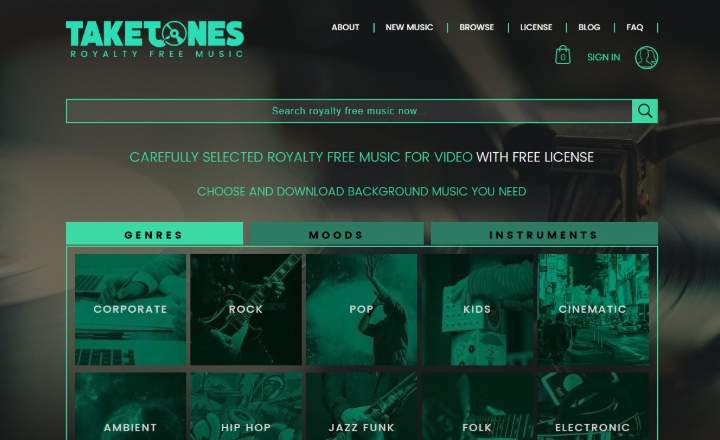Encriptar un fitxer o document és la manera més senzilla per evitar que altres persones puguin accedir al contingut. Així, tret que tinguem la contrasenya o clau de desxifrat serà pràcticament impossible veure què és el que conté. Al següent post veurem quins mètodes podem emprar en la majoria de sistemes operatius per xifrar un fitxer de forma segura.
Abans de començar també seria interessant aclarir que els fitxers encriptats no són 100% indesxifrables. Un bon hacker pot (encara que sigui amb dificultat) saltar-se una protecció per xifratge. Una cosa que pot passar si guardem les contrasenyes i claus criptogràfiques en un fitxer sense encriptar o el nostre sistema és infectat per un keylogger. Si comptem amb informació realment valuosa, la solució més recomanable passa per contractar un servei d'encriptació al núvol (principalment orientat a empreses).
També és recomanable fer una còpia de seguretat sense encriptar de tots els fitxers sensibles, en cas que perdem les contrasenyes de desbloqueig. El millor és guardar aquests backups en un emmagatzematge físic –memòria o disc extern–, preferiblement offline.
Com encriptar un fitxer en Android
A partir d'Android 6.0, tots els mòbils i dispositius Android ja vénen amb la memòria interna encriptada de sèrie, sempre podem optar per xifrar també la targeta SD.
En cas que vulguem protegir un únic arxiu, podem fer-ho utilitzant aplicacions com Andrognito, la qual utilitza un algorisme AES de 256 bits amb encriptació de grau militar per salvaguardar els fitxers de lusuari.

 Descarregar QR-Code Andrognito - Hide Files, Photos, Videos Developer: CODEX Price: Free
Descarregar QR-Code Andrognito - Hide Files, Photos, Videos Developer: CODEX Price: Free Per encriptar un fitxer amb Andrognito, un cop hem instal·lat l'aplicació, l'obrim i seguim aquests 4 passos:
- Ens registrem i introduïm un PIN de 4 dígits o patró de desbloqueig.
- Per defecte el sistema crearà una volta o “Vault”. Tots els fitxers que afegim a aquesta volta estaran protegits i encriptats.
- Per afegir arxius a la nostra volta només hem de prémer sobre la icona “+” i seleccionar el document fent una pulsació perllongada i confirmant sobre la icona de “OK” que veurem a dalt a la dreta. Si el xifratge s'ha fet correctament veurem un missatge de color verd.

Si posteriorment volem desencriptar algun d'aquests documents ho podem fer simplement entrant a la volta i prement sobre el menú desplegable que hi ha al costat de cada fitxer i seleccionant “Decrypt and export”.

Un dels detalls interessants d'aquesta aplicació és que deseu els documents encriptats al núvol, alliberant així espai d'emmagatzematge i permetent l'accés al fitxer des de qualsevol altre dispositiu (sempre que utilitzem el mateix compte, és clar).
Com xifrar un fitxer a Windows
Si volem protegir un fitxer amb informació important en un equip amb Windows tenim diverses opcions.
Podem fer servir BitLocker -el mètode més fiable-, una eina que ve integrada a Windows 10, però que no permet encriptar fitxers de manera individual. Cosa que si podem fer amb EFS (Encripted File System), encara que no és la solució més recomanada si fem servir dades molt sensibles. La tercera alternativa és utilitzar un programa dedicat, sent aquesta l'única solució possible en cas que tinguem un sistema amb Windows 10 Home Edition.
EFS
EFS és una eina d'encriptació que utilitza Windows de forma i permet encriptar tant fitxers solts com a carpetes en unitats NTFS. Només està disponible a les versions Professional, Enterprise i Education de Windows.
El sistema funciona fent que els fitxers xifrats només estiguin disponibles si la persona que els va encriptar ha iniciat sessió al PC. Aquí Windows genera una clau d'encriptació que també està xifrada i emmagatzemada de manera local. És un mètode senzill, però no gaire segur (un bon hacker podria fer-nos la punyeta si s'ho proposa realment). No obstant això, si l'únic que volem és protegir certa informació d'amics o familiars curiosos potser és més que suficient.
Per encriptar un fitxer o carpeta amb EFS:
- Obrim l'explorador d'arxius i fem clic dret sobre el fitxer que volem encriptar i seleccionem “Propietats”.
- Polsem sobre “Avançats” i activem la pestanya de “Xifrar contingut per protegir dades”. Punxem a “Acceptar” i després a “Aplicar”.

- Si només hem seleccionat un fitxer Windows ens convidarà a xifrar també la carpeta per a més seguretat. Si només volem xifrar el fitxer marquem “Xifrar només el fitxer” i acceptem.

- Tot seguit el sistema ens recomanarà fer un backup del certificat i la clau de xifratge de fitxers en cas que el sistema es faci malbé o es corrompi. Si ens interessa, només hem d'inserir un pendrive, prémer sobre “Fer una còpia de seguretat ara” i seguir les indicacions de l'assistent.

Aplicacions de tercers
Els usuaris de Windows 10 Home no disposen de la utilitat EFS, per la qual cosa per a aquests casos és necessari instal·lar un programa que ens permeti encriptar fitxers. Un dels més eficients i fàcils de fer servir en aquest sentit és AxCrypt.

Amb aquest programa podem canviar l'extensió a qualsevol fitxer i substituir-la per l'extensió .AXX. D'aquesta manera, el fitxer només es pot obrir des d'AxCrypt introduint la contrasenya utilitzada prèviament establerta per xifrar el document en qüestió.
Com a alternativa, també podem fer servir el programa 7-Zip, que ens serveix per comprimir fitxers en format 7z i ZIP i de pas xifrar-los a màxima seguretat amb encriptació AES-256.
Com encriptar un document a iPhone
Des del llançament del ja llunyà iPhone 3GS, tots els mòbils amb sistema iOS inclouen encriptació bàsica a nivell de maquinari. No obstant això, si volem protegir els nostres fitxers encriptats cal que protegim el nostre iPhone o iPad amb una contrasenya d'accés.
Dit això, si volem encriptar algun document sensible, foto o vídeo delicat, haurem d'instal·lar alguna aplicació per a aquest efecte com ara Folder Lock. L'aplicació funciona de manera molt similar a Andrognito, ocultant els fitxers i protegint-los amb una contrasenya d'accés.

Com xifrar un fitxer a Linux
Si estem treballant des d'un equip amb Linux podem encriptar qualsevol fitxer o carpeta utilitzant l'ordre GPG. L'única manera de desencriptar el fitxer i accedir a la informació que conté és introduint-hi la contrasenya correcta.
Suposem que tenim l'arxiu ~/Documents/Important.docx i volem encriptar-ho.
- Primer obrim una finestra de terminal i ens desplacem fins a la carpeta on es troba el fitxer. En aquest cas ens situaríem a la carpeta “Documents”.
- A continuació, escrivim l'ordre “gpg -c Important.docx” (sense cometes).
- Ara introduïm una contrasenya complexa i premem enter. Confirmem la contrasenya.

A partir d'aquest moment, veurem com el document ha canviat la seva extensió a “Important.docx.gpg”. Si volem desencriptar-lo només hem de tornar a obrir un terminal, situar-nos a la carpeta on es troba el fitxer i escriure la comanda “gpg -c Important.docx.gpg”. El sistema ens demanarà introduir la contrasenya i podrem accedir-hi sense problemes.
Com xifrar un fitxer a MacOS
AES Crypt és un programari de codi obert que ens permet encriptar qualsevol fitxer a MacOS de forma individual. Podem descarregar-lo completament gratuït des de la seva web oficial AQUÍ (també està disponible per a Windows, Android i Linux).
El seu funcionament és molt senzill. Només hem de localitzar el fitxer, arrossegar-lo a la icona AES Crypt (icona del cadenat) que veurem al menú dock i introduir una contrasenya. És important que anotem la contrasenya en algun lloc, ja que no hi ha cap procés de recuperació de contrasenyes.

Un cop fet això, el programa generarà una versió encriptada del fitxer existent. Això vol dir que tindrem 2 versions del mateix fitxer: una encriptada i una altra sense encriptar. Per tant, cal que procedim a eliminar el fitxer original o el guardem en un pendrive com a còpia de seguretat.
Tens Telegram instal·lat? Rep el millor post de cada dia a el nostre canal. O si ho prefereixes, assabenta't de tot des de la nostra pàgina de Facebook.